Взаимодействие облачной бухгалтерии города Москвы (ИС УАОСОФД) с ИС РНиП в части ПП Парус-Бюджет 8. Онлайн
Содержание
- 2. Основные этапы работы Работа с каталогом услуг Формирование начислений в учетной системе учреждения Информационное взаимодействие учетной
- 3. Создание и наполнение каталога услуг учреждения Настройка параметров услуг в соответствии с методическими рекомендациями по взаимодействию
- 4. Создание и наполнение каталога услуг
- 5. Создание и наполнение каталога услуг
- 6. Создание и наполнение каталога услуг Окно раздела «Каталог Услуг»: В верхней части окна, в гриде «Каталог
- 7. Основные сведения о каталоге услуг Наименование = «Каталог услуг» [+] «краткое название учреждения», например: «Каталог услуг
- 8. Основные сведения об услугах учреждения Окно редактирования, вкладка «Услуга»: Номер = присваивается автоматически (очередной по порядку).
- 9. Основные сведения об услугах учреждения Окно редактирования, вкладка «Параметры»: Признак «Доступна» должен быть выставлен Категория услуги
- 10. Настройка параметров услуги В соответствии с методическими рекомендациями, для корректного отображения сведений об оказываемых услугах на
- 11. Описание параметров услуги. Номер договора
- 12. Описание параметров услуги. Идентификатор плательщика
- 13. Описание параметров услуги. Наименование получателя
- 14. Описание параметров услуги. Статус плательщика
- 15. Описание параметров услуги. Тип платежа
- 16. Описание параметров услуги. Основание платежа.
- 17. Описание параметров услуги. Налоговый период.
- 18. Описание параметров услуги. Показатель номера документа.
- 19. Описание параметров услуги. Показатель даты документа.
- 20. Описание параметров услуги. Назначение платежа.
- 21. Добавление новых услуг. Следующие услуги, например такие как «Основные платные образовательные услуги» или «Добровольные пожертвования», могут
- 22. Отправка каталога услуг в ИС РНиП
- 23. Отправка каталога услуг в ИС РНиП
- 24. Внесение изменений в каталог услуг
- 25. Внесение изменений в каталог услуг
- 26. Внесение изменений в каталог услуг
- 27. Формирование начислений в учётной системе Для взаимодействия с ИС РНиП в части отправки начислений и получения
- 28. Формирование начислений в учётной системе
- 29. Журнал регистрации начислений
- 30. Просмотр / редактирование / создание вручную начислений
- 31. Просмотр / редактирование / создание вручную начислений
- 32. Просмотр / редактирование / создание вручную начислений При «ручном» добавлении необходимо указать и обязательные дополнительные параметры,
- 33. Информационное взаимодействие с ИС РНиП
- 34. Информационное взаимодействие с ИС РНиП
- 35. Информационное взаимодействие с ИС РНиП Перед отправкой начисления в ИС РНиП открывается форма проверки корректности отправляемых
- 36. Информационное взаимодействие с ИС РНиП Перед отправкой начисления в ИС РНиП открывается форма проверки корректности отправляемых
- 37. Информационное взаимодействие с ИС РНиП По мере необходимости производится проверка оплаты выставленных ранее начислений
- 38. Информационное взаимодействие с ИС РНиП Проверка оплаты конкретного начисления
- 39. Информационное взаимодействие с ИС РНиП Массовая проверка поступивших оплат за период
- 40. Журнал регистрации платежей Поступившие оплаты отражаются в разделе «Журнал регистрации платежей». При необходимости есть возможность формирования
- 42. Скачать презентацию


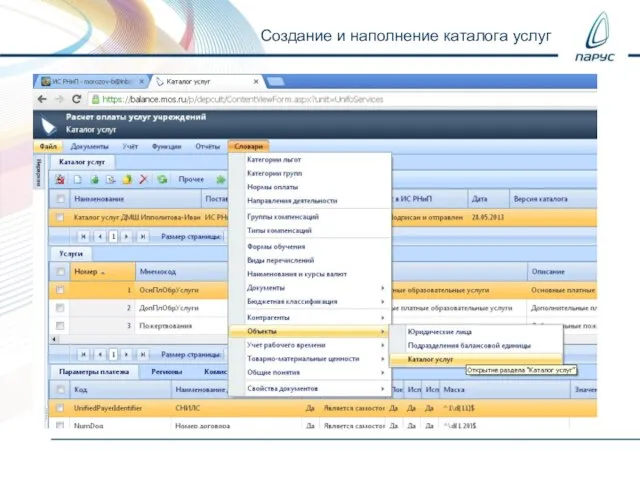
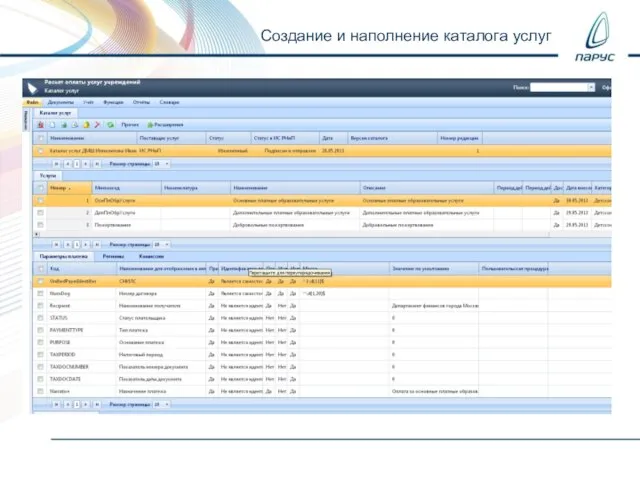
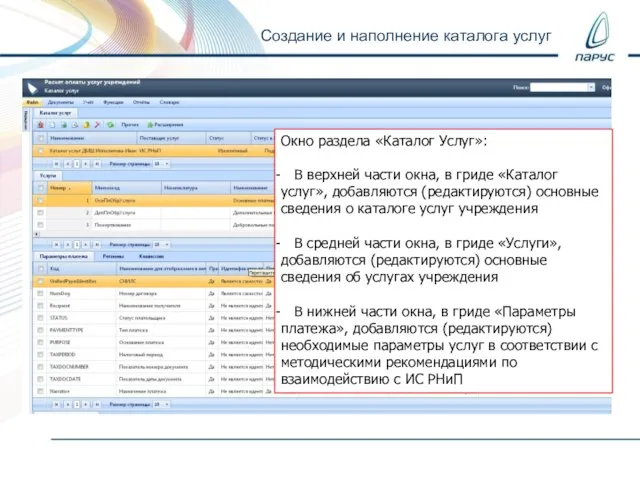
![Основные сведения о каталоге услуг Наименование = «Каталог услуг» [+] «краткое название](/_ipx/f_webp&q_80&fit_contain&s_1440x1080/imagesDir/jpg/890657/slide-6.jpg)
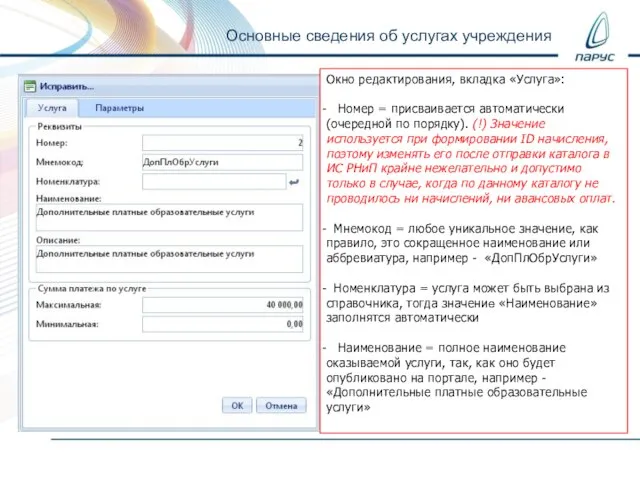
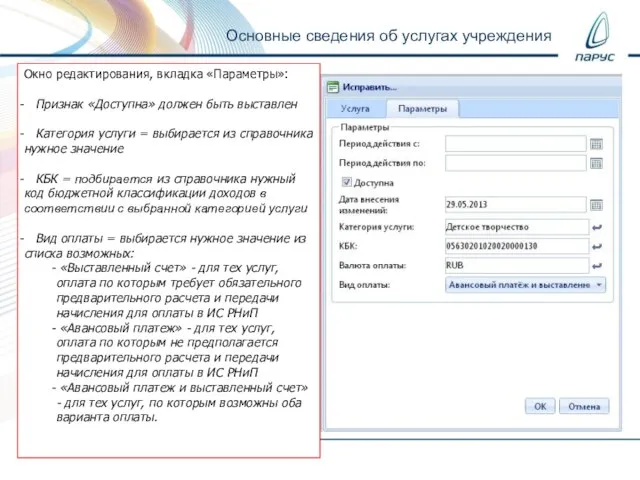
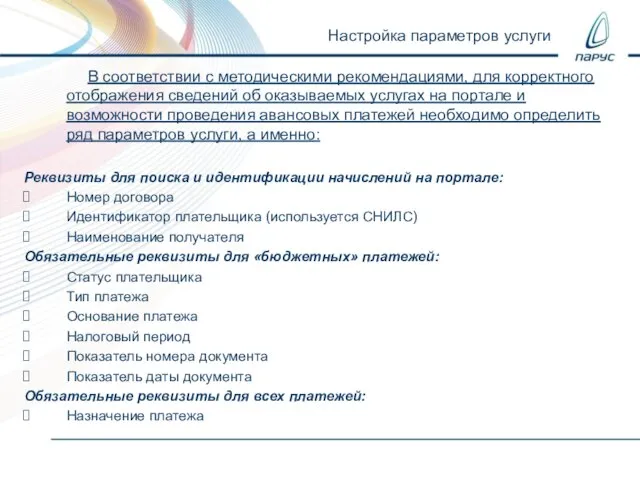
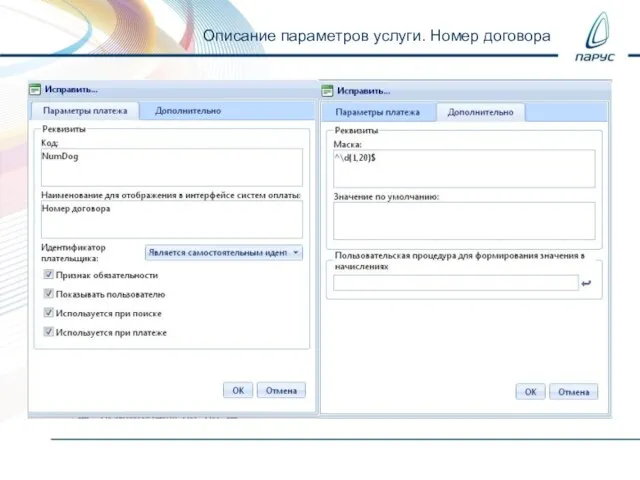
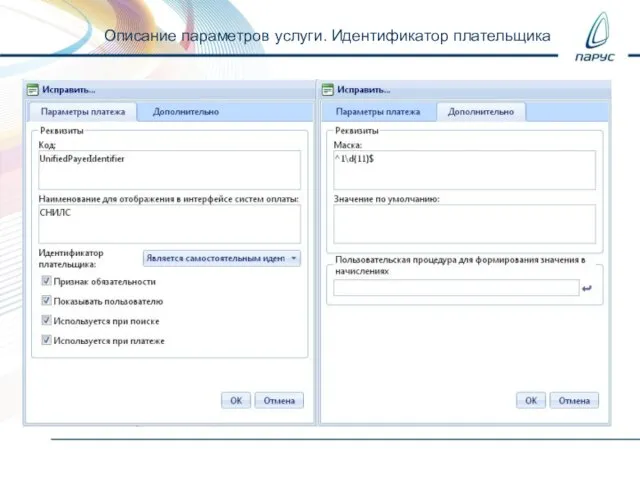
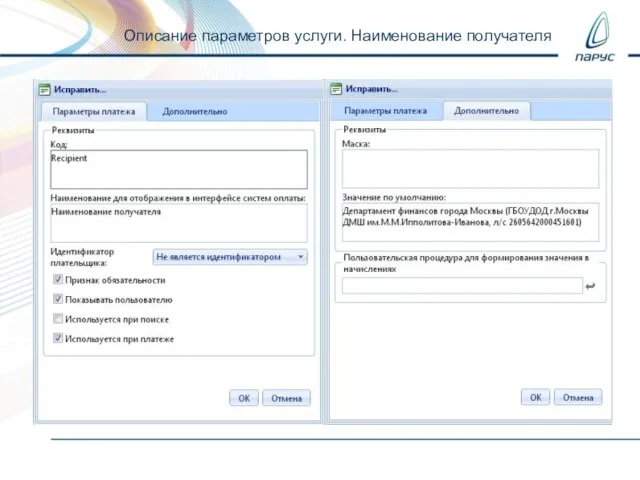
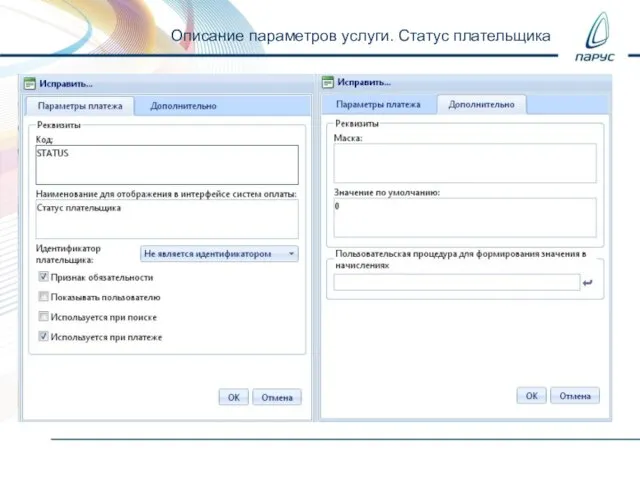
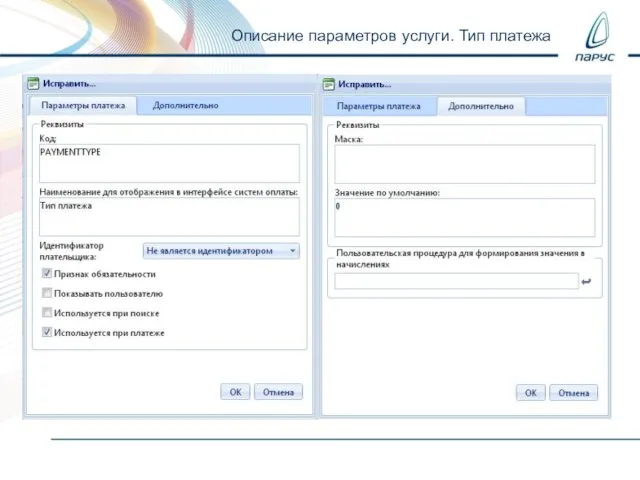
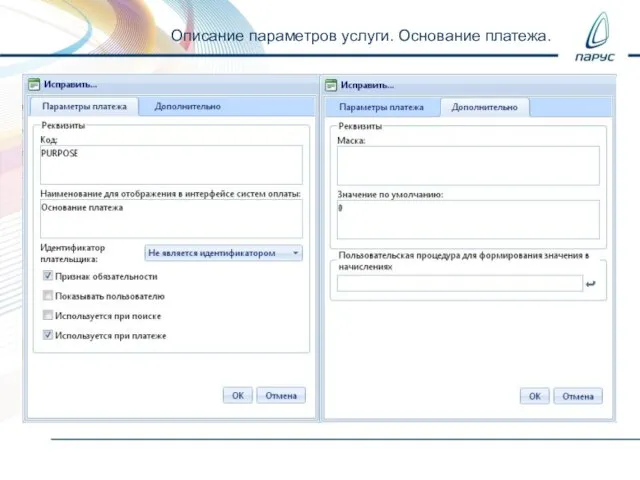
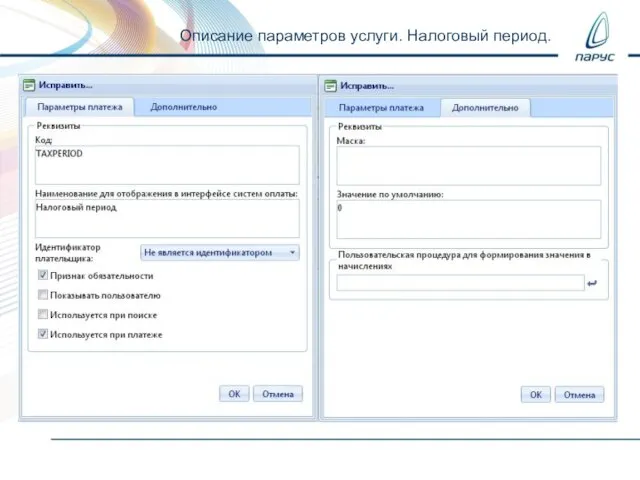
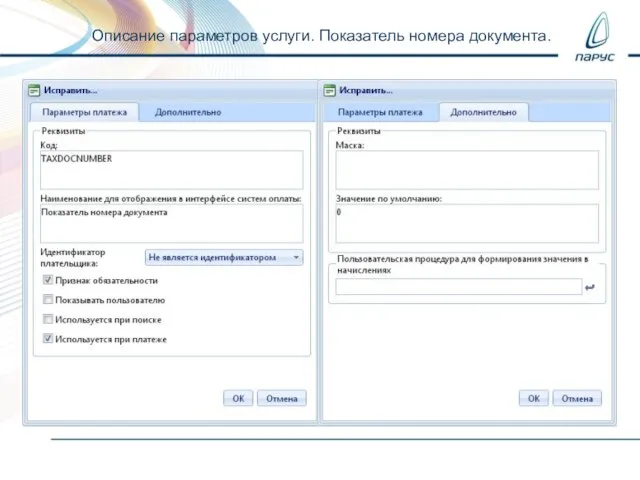
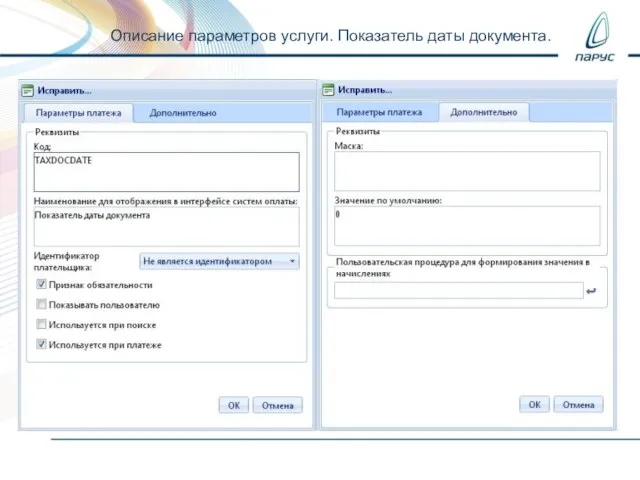
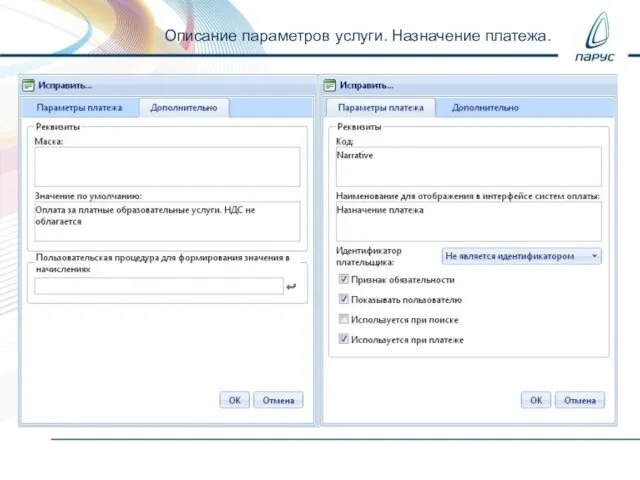

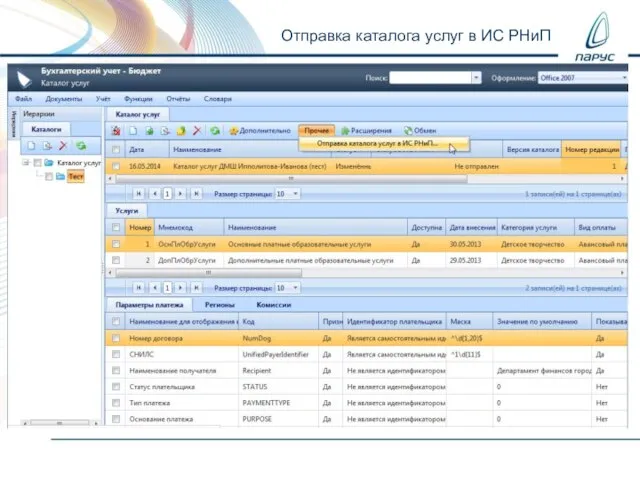
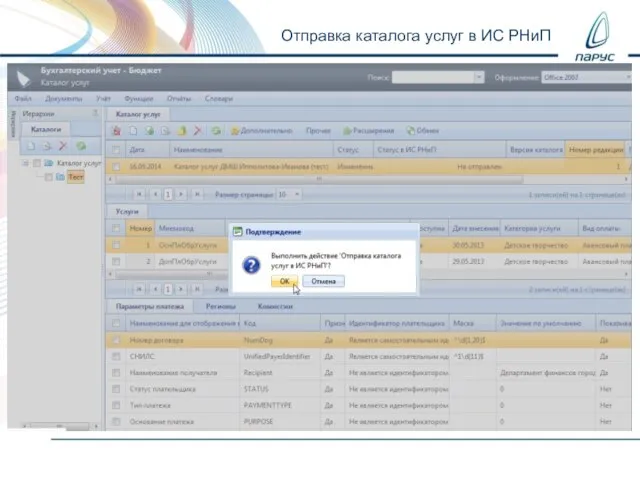
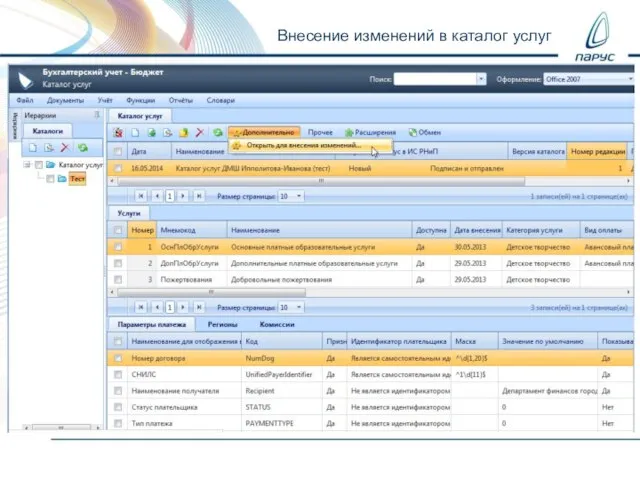
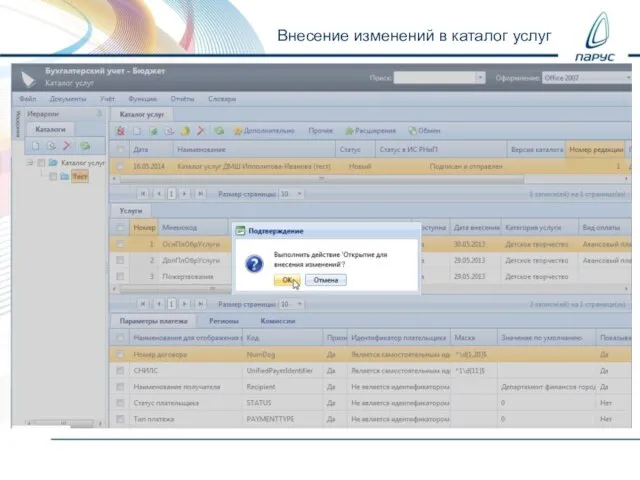
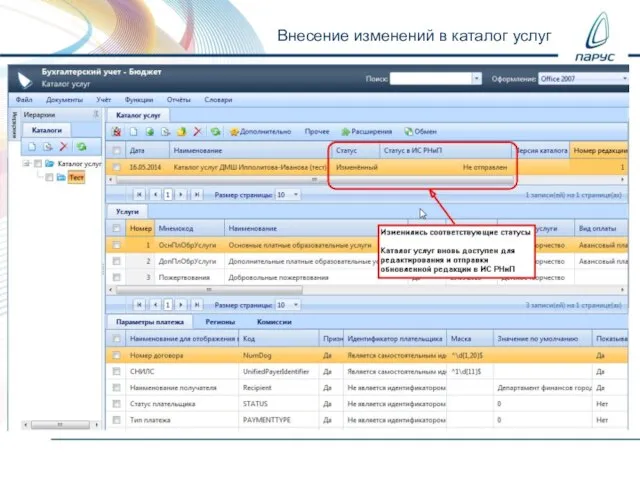

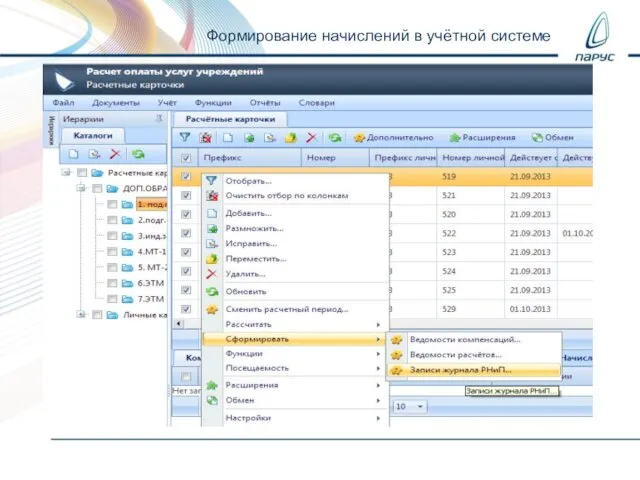
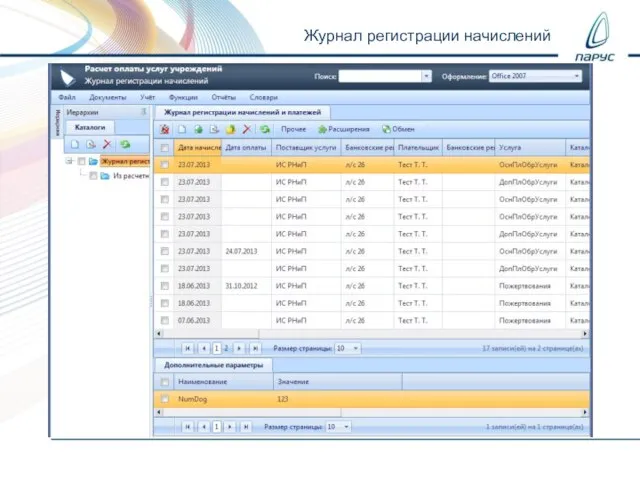

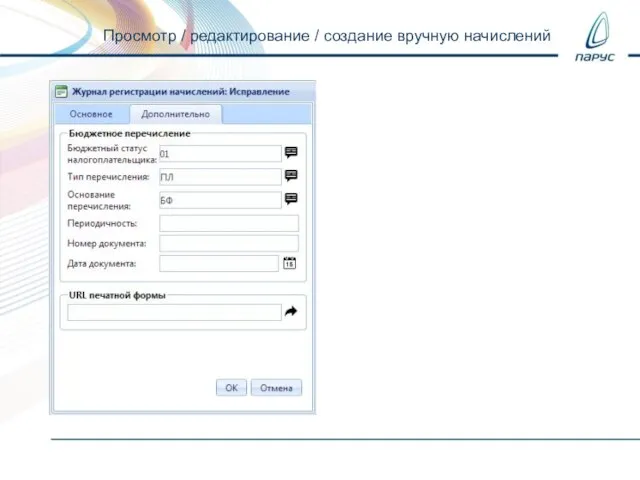
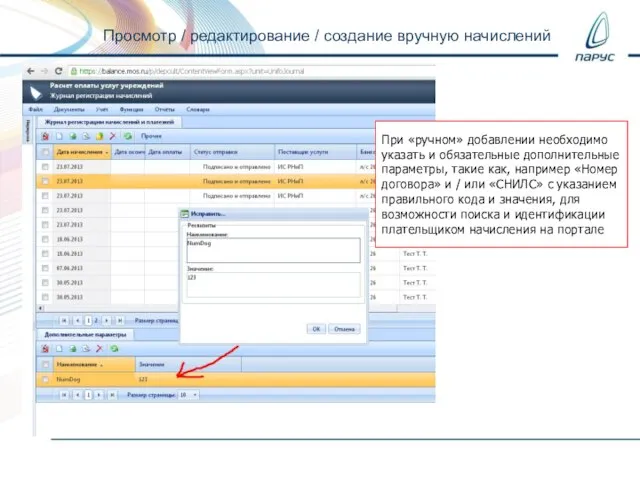
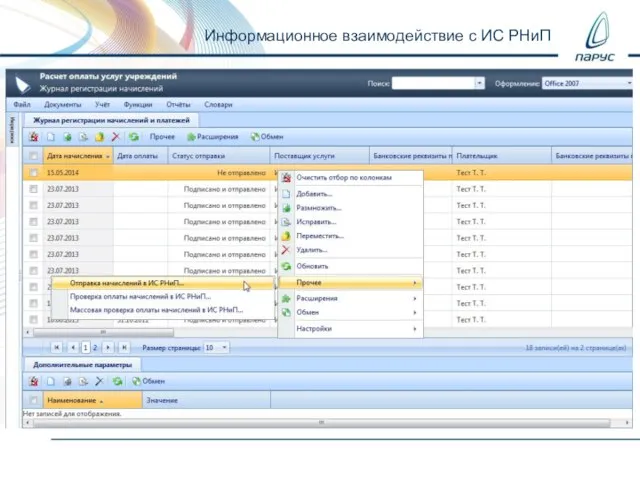
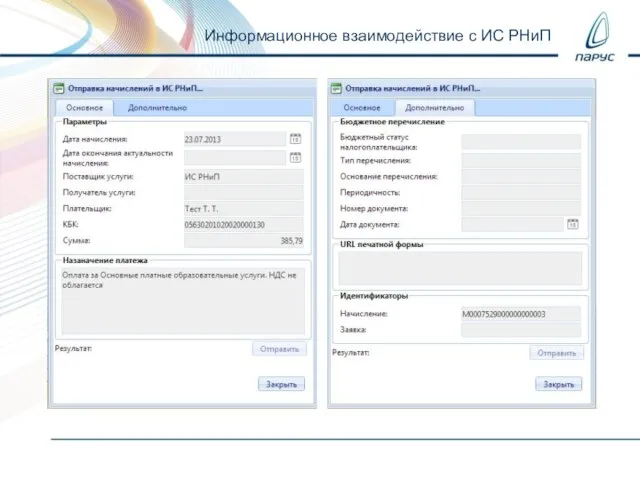
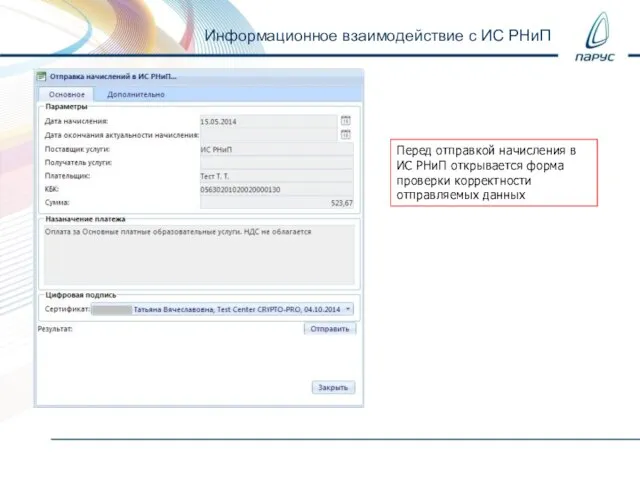


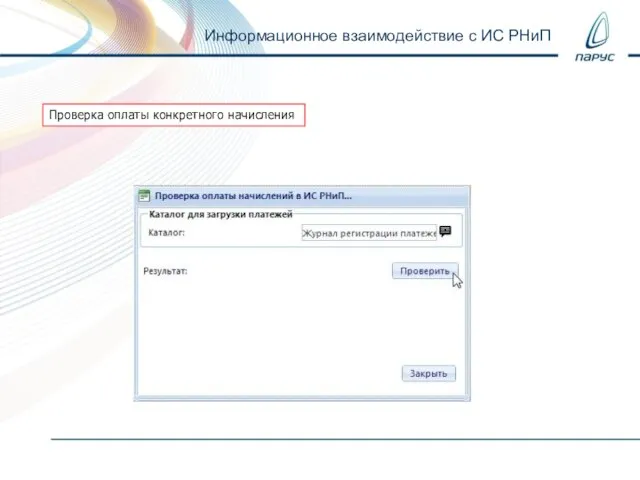
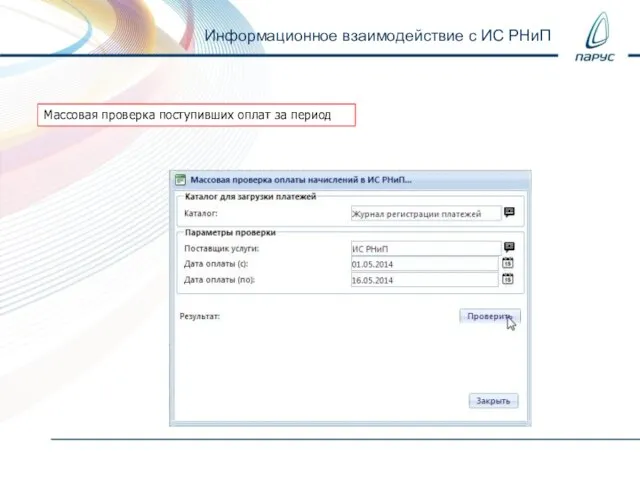
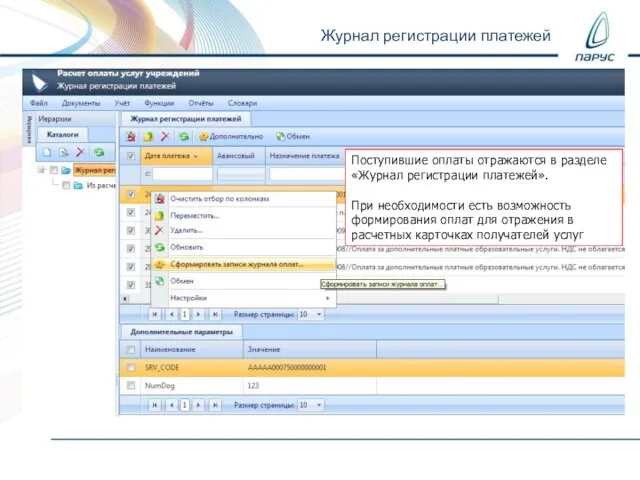
 Основные понятия и теории моделирования
Основные понятия и теории моделирования Комбинированный тип данных (Record)
Комбинированный тип данных (Record) Организация ввода-вывода в Pascal
Организация ввода-вывода в Pascal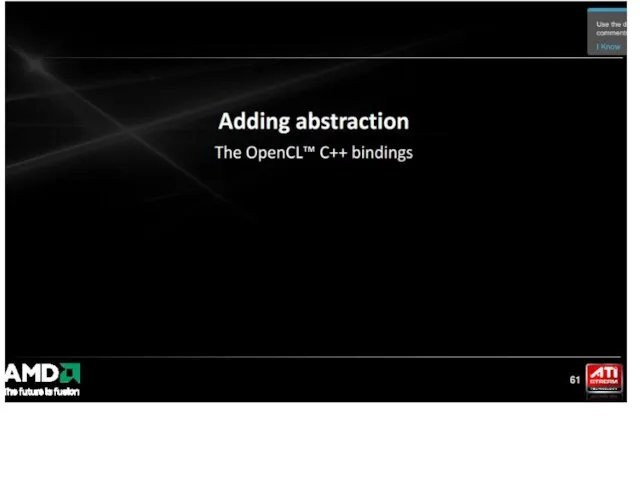 OCL (объектный язык ограничений)
OCL (объектный язык ограничений)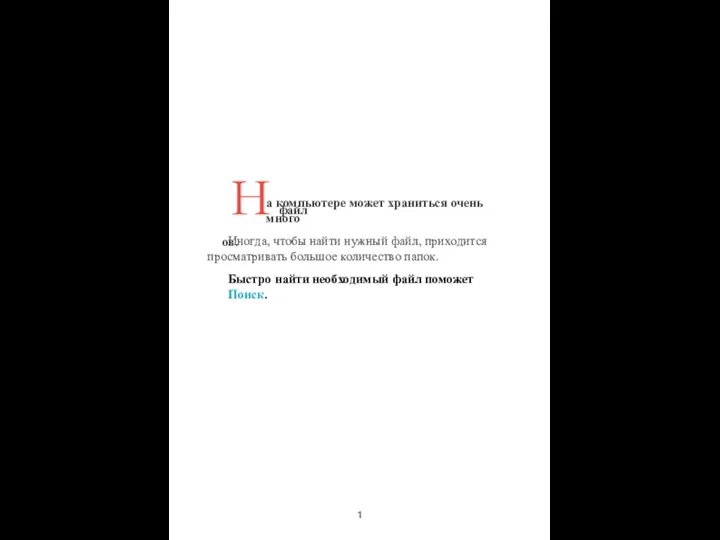 урок 4
урок 4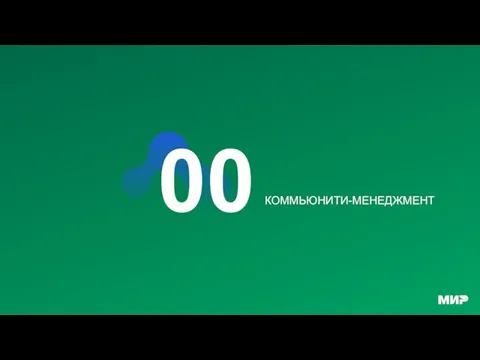 Коммьюнити-менеджмент
Коммьюнити-менеджмент Адресация в интернете
Адресация в интернете Программа 600 баллов, или ловля голавля
Программа 600 баллов, или ловля голавля Язык программирования Pascal Массивы А. Жидков
Язык программирования Pascal Массивы А. Жидков Продуктовая матрица. Занятие №9 Основатель
Продуктовая матрица. Занятие №9 Основатель Принцип работы трехмерного сканера
Принцип работы трехмерного сканера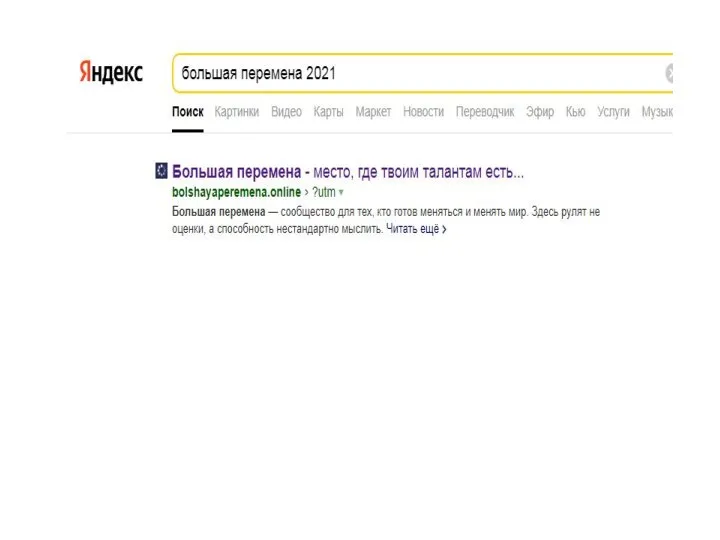 Большая перемена. Регистрация
Большая перемена. Регистрация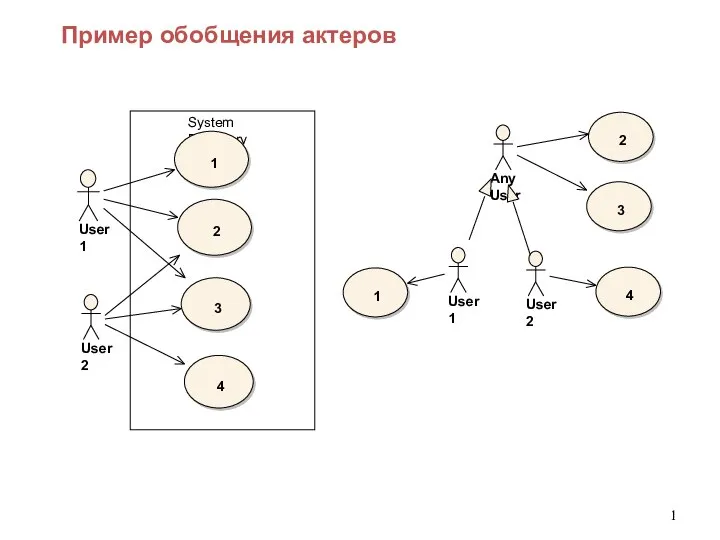 Диаграмма прецедентов в UML
Диаграмма прецедентов в UML Моделирование зависимостей между величинами
Моделирование зависимостей между величинами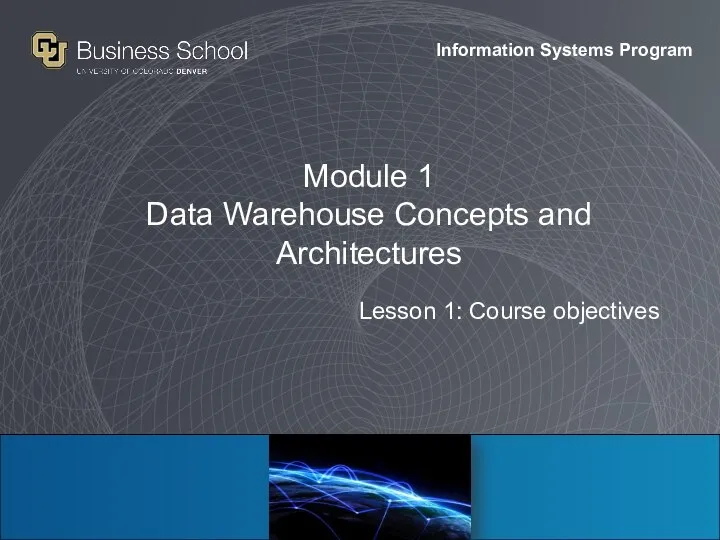 Data Warehouse Concepts and Architectures
Data Warehouse Concepts and Architectures 2_Состав языка C_new
2_Состав языка C_new Основы информационной безопасности
Основы информационной безопасности Электронные библиотечные системы (ЭБС) и библиотеки
Электронные библиотечные системы (ЭБС) и библиотеки Группа компаний Новая норма
Группа компаний Новая норма Основы компьютерной графики
Основы компьютерной графики Общие сведения о сетях и системах передачи информации
Общие сведения о сетях и системах передачи информации Анализ сайта vegatel.ru
Анализ сайта vegatel.ru Сортировка списков на языке Python
Сортировка списков на языке Python Обработка графической информации.Тест
Обработка графической информации.Тест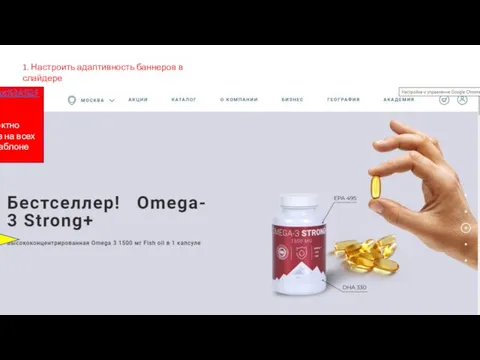 Правки на сайте
Правки на сайте Цифровые технологии в дизайне
Цифровые технологии в дизайне Интернет-эквайринг
Интернет-эквайринг Презентация _Как устроен персональный компьютер_ (7 класс)
Презентация _Как устроен персональный компьютер_ (7 класс)